Meniul contextual din Windows faceți clic cu butonul din dreaptala creșterea productivității utilizatorilor, oferind acces facil la diferite opțiuni legate de fișiere / folder. În afară de unele opțiuni generale, cum ar fi copierea, tăierea, redenumirea etc., vă oferă opțiuni suplimentare legate de tipul de fișier specific. Informațiile necesare pentru a recunoaște tipul de fișier și pentru a afișa opțiunile aferente în meniul contextual sunt salvate în Registrul Windows. Săptămâna trecută, am acoperit un editor de meniuri contextuale numit 7CMenuEditor.INC (revizuit aici), care vă permite să adăugați scurtături și adrese URL ale aplicației personalizate în meniul contextual pentru desktop. Stupul de registru HKEY_CLASSES_ROOT conține informații despre toate extensiile de fișiere și vă permite să adăugați și să eliminați intrările din meniul contextual al oricărei extensii de fișiere selectate. Cu toate acestea, dacă doriți să adăugați intrări în meniul contextual al mai multor tipuri de fișiere, devine o sarcină destul de obositoare și consumatoare de timp. Mai mult, încurcarea cu Registrul Windows nu este recomandabilă pentru utilizatorii începători.
ContextEdit este o aplicație simplă, dar puternică, care permitepersonalizați meniurile de context ale tuturor extensiilor de fișiere. Citește extensiile de fișiere ale aplicațiilor native și instalate din Registrul Windows și le arată într-o listă, permițându-vă să personalizați meniul contextual al clicului dreapta al fiecăreia.
Interfața aplicației este împărțită în 3geamuri. Panoul din stânga conține o listă de extensii ale utilităților native și terțe. Panoul din dreapta sus arată comenzile shell ale extensiei selectate, în timp ce panoul din dreapta jos afișează toate gestionările de meniuri contextuale ale extensiei de fișiere selectate. Pentru a crea o intrare nouă, selectați mai întâi o extensie din lista de extensii.
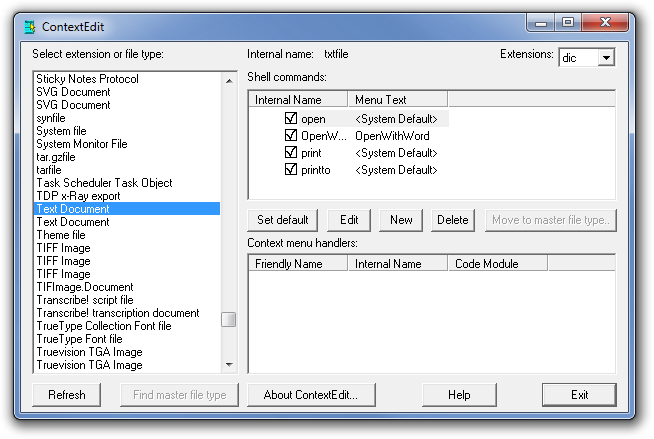
Acum, faceți clic pe Nou pentru a crea o intrare nouă. Mai întâi, trebuie să introduceți un nume intern pentru noua comandă, introduceți textul meniului (text care va apărea în meniul contextual), apoi introduceți comanda pe care doriți să o executați cu opțiunea de meniu contextual nou adăugată. Puteți alege, de asemenea, să specificați aplicația pe care doriți să o executați atunci când selectați opțiunea din meniul contextual. De exemplu, puteți alege să adăugați MS Word pentru deschiderea fișierelor text. Când toate setările sunt pe loc, faceți clic pe OK.
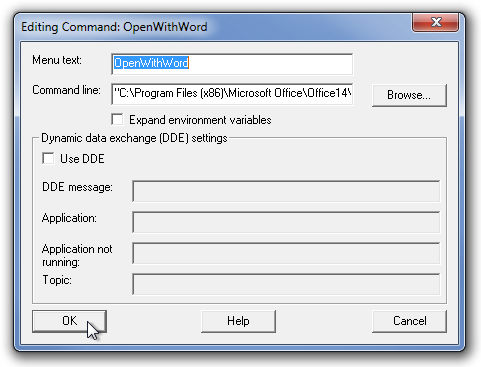
La clic, noua intrare va fi adăugată în meniul contextual al clicului dreapta al extensiei de fișiere selectate. În mod similar, puteți crea intrări noi pentru orice fișier de aplicații native sau instalate.
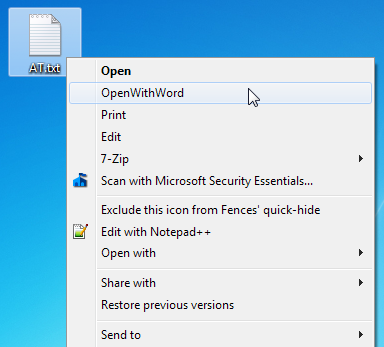
În total, acest instrument vă permite să personalizați rapidintrări din meniul contextual de orice tip de fișier fără a fi nevoie să editați manual Registrul Windows. Aplicația funcționează atât pentru versiunile pe 32 de biți, cât și pe 64 de biți de Windows XP, Windows Vista, Windows 7 și Windows 8.
Descărcați ContextEdit (Oglindă)













Comentarii